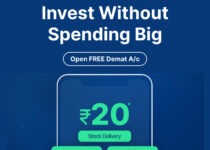वर्डप्रेस पर वेबसाइट कैसे बनाये? WordPress Par Website Kaise Banaye?
क्या आप एक वर्डप्रेस वेबसाइट बनाना चाहते हैं ?
बधाई हो! वर्डप्रेस वेबसाइट शुरू करने के लिए हमारे पास एक उत्कृष्ट समाधान है, और यह समाधान आपके लिए बहुत ही लाभकारी सिद्ध होगा | पहले से और भी बेहतर (WordPress Website) वर्डप्रेस वेबसाइट बनाने के लिए आश्चर्यजनक रूप से सरल है। इसे आप सिर्फ तकरीबन 15 मिनट के अंदर कर सकते हैं| लेकिन वर्डप्रेस के साथ काम शुरू करना जितना आसान है, उतना यह जानना भी आवश्यक हेे कि आपको क्या करना चाहिए और आप इसे किस प्रकार कर सकते हैं ,यह इसलिए आवश्यक है ताकि आप अपना कीमती समय बर्बाद न करें। इसलिए हमने यह मार्गदर्शिका बनाई है :-
हम आपको स्व-होस्टेड वर्डप्रेस का उपयोग करके ब्लॉग शुरू करने के लिए आवश्यक हर एक कदम दिखाएंगे ,साथ ही हम इस कार्य को कुछ स्क्रीनशॉट और शुरुआती-अनुकूल निर्देशों के साथ पूर्णरूपेण समाप्त करेंगे।
वर्डप्रेस वेबसाइट बनाने के लिए आपको किस चीज की आवश्यकता होगी ? WordPress Par Website Kaise Banate Hai?
यह मार्गदर्शिका सिर्फ WordPress.com का उपयोग करने के बारे में नहीं है,बल्कि हम आपको यह दिखाएंगे कि स्वयं-होस्ट किए गए वर्डप्रेस का उपयोग करके अपना ब्लॉग कैसे शुरू कर सकेंगे ताकि आप स्वयं पूर्ण नियंत्रण में हों। अतः इसका हमें पूर्ण विश्वाश है |
यदि आप एक ब्लॉग बनाना चाहते हैं, तो यहां आपके लिए एक सरल चरण-दर-चरण मार्गदर्शिका दी गई है:
१. वेब होस्टिंग के लिए साइन अप करें (हम Bluehost की अनुशंसा करते हैं)।
२ . एक होस्टिंग योजना चुनें (Shared web Hosting )
३ . अपने ब्लॉग के लिए एक डोमेन नाम चुनें(Domain Name)
४ . अपने होस्टिंग पंजीकरण को पूरा करें (Registration)
५ . वर्डप्रेस इंस्टॉल करें (Install WordPress)
६ . लॉग इन करें और अपना पहला ब्लॉग पोस्ट लिखें (Login and WordPress Par Website Kaise Banaye)
इन चरणों में से किसी भी बिन्दु को गहराई से तकनीकी ज्ञान की आवश्यकता नहीं है, साथ ही अब हम आपको विस्तार के साथ ब्लॉग स्थापित करने की पूरी प्रक्रिया दिखाएंगे।
एक बार जब आप अपने ब्लॉग को scroll कर देखते हैं और अगर आप कुछ लिखना शुरू करना चाहते हैं साथ ही इसकी उपस्थिति / कार्यक्षमता में सुधार करना चाहते हैं तो ऐसे में हम आपकी सहायता कर सकते हैं| हम आपको यह भी दिखाएंगे कि कैसे आप –
- वर्डप्रेस एडिटर का उपयोग करके अपनी पहली ब्लॉग पोस्ट लिखें
- आप अपना वर्डप्रेस ब्लॉग “थीम” पसंदानुसार बदल कर देख सकते हैं
- “प्लगइन्स” (plugins ) का उपयोग करके अपने ब्लॉग में कार्यक्षमता बढ़ाए|
चरण 1: होस्टिंग और अपने डोमेन नाम खरीदें (Step- 1 : Buy Web Hosting and Domain Name)
आपके ब्लॉग को दुनिया भर के लोगों के लिए सुलभ बनाने के लिए दो चीजों की आवश्यकता है/
होस्टिंग (Hosting) – हर वेबसाइट की एक होस्ट होता है , जहाँ आपकी वेबसाइट स्टोर होती है, इंटरनेट पर हर एक वेबसाइट में एक मेजबान होता है|(जैसे – Bluehost, Hostinger, Hostgator)
डोमेन (Domain ) – यह आपके ब्लॉग के स्थायी पते की तरह है। उदाहरण के लिए, हमारा वेबसाइट www.digitalabbot.in है।
आप एक ही समय में अपनी होस्टिंग और डोमेन खरीद सकते हैं – इसलिए अभी इसके विवरण के बारे में अधिक चिंतन करने कि आवश्यकता नहीं है। अतः कुछ करने से पहले आपको वर्डप्रेस होस्ट चुनना अति आवश्यक है। इस वर्डप्रेस की लोकप्रियता के कारण ही आज बड़ी संख्या में वर्डप्रेस होस्ट मौजूद हैं | हमने इन hosts के प्रदर्शन और विश्वसनीयता का व्यक्तिगत रूप से परीक्षण किया है और उस परीक्षण के बाद ही हम किसी भी नए WordPress Bloggers के लिए Bluehost की सलाह देते हैं।
यह सस्ती है। आप अपनी साइट को प्रत्येक महीने छोटी सी कीमत पर होस्ट कर सकते हैं – यह आपके पहले 12 महीनों के लिए प्रति माह केवल 299 है। आप Hostinger भी चुन सकते है ये Bluehost की तरह ही powerful और affordable है |जब आप साइन अप करते हैं तो आपको एक मुफ्त डोमेन नाम मिलता है।
Bluehost पर WordPress hosting के लिए कैसे साइन अप करें :
आरंभ करने के लिए, Bluehost पर क्लिक करें। hosting menu पर click करे और shared hosting को select करे/ आरंभिक लोगों के लिए हम सस्ते और बेसिक प्लान की सलाह देते हैं क्योंकि यह आप जैसे नए लोगों के लिये यह बहुत ही बेहतर उपाय का कार्य करता है। अतः प्रक्रिया शुरू करने के लिए सेलेक्ट बटन पर क्लिक करें/
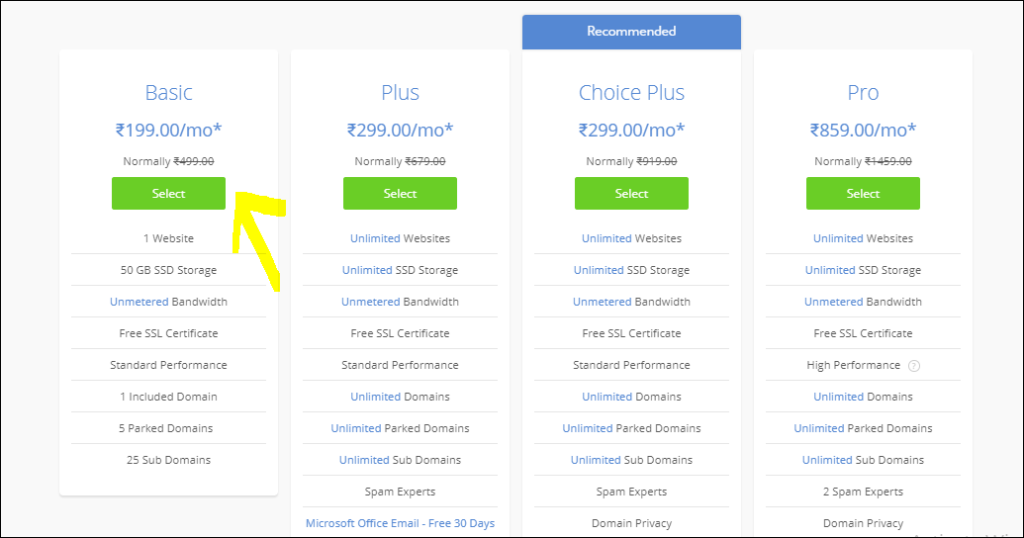
अगली स्क्रीन पर, उस डोमेन नाम को दर्ज करें जिसे आप अपने ब्लॉग के लिए नए डोमेन बॉक्स में उपयोग करना चाहते हैं और अगले भाग पर क्लिक करें। ध्यान रहे – यह आपके लिए बिल्कुल मुफ्त है|
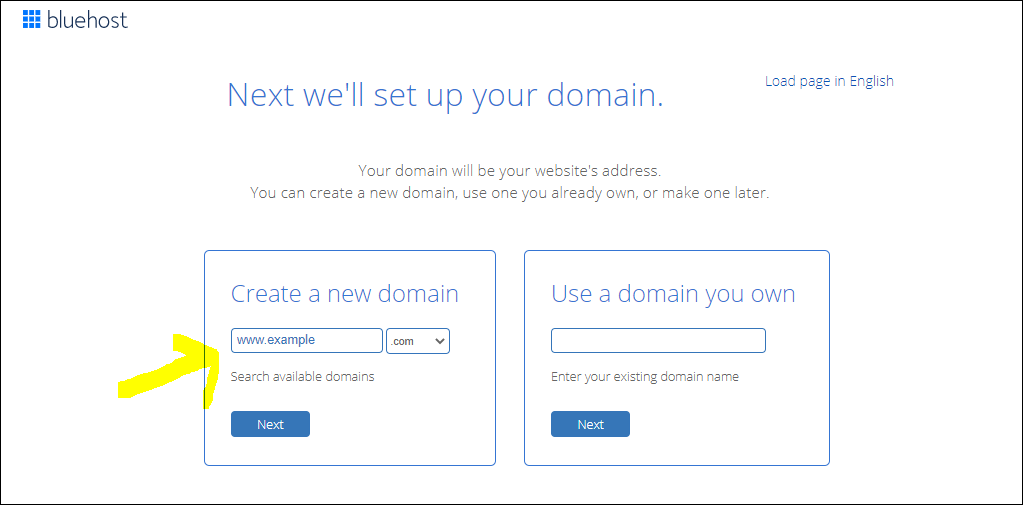
अगली स्क्रीन के शीर्ष पर आपको अपना मूल खाता (बेसिक अकाउंट) और बिलिंग विवरण दर्ज करना होगा/

जैसे ही आप नीचे स्क्रॉल करते हैं,आपको नीचे एक संकुल सूचना अनुभाग (Package Information section ) दिखाई देगा। अपनी सुविधा के लिए यहां, आप यह चुन सकते हैं कि कितने वर्षों की होस्टिंग सेवा खरीदनी है,साथ ही कोई भी ऐड-ऑन जो आप चाहते हैं। जबकि Bluehost डिफ़ॉल्ट रूप से इनमें से कुछ ऐड-ऑन की जाँच करेगा, अतः आप उन्हें सुरक्षित रूप से डी-सेलेक्ट कर सकते है |
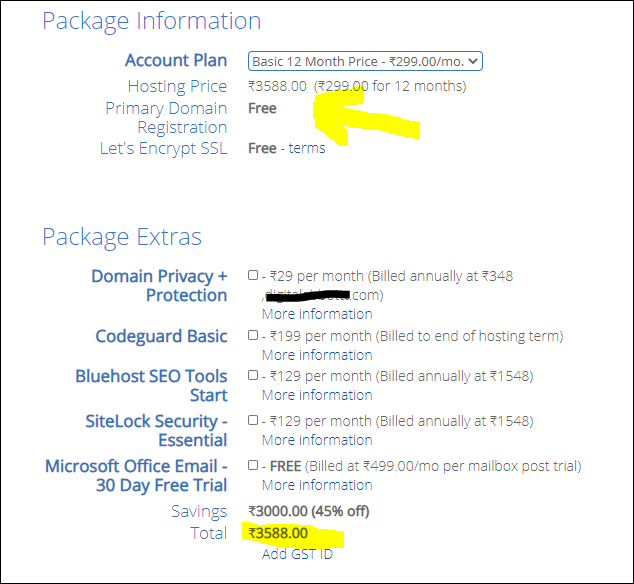
अब एक बार जब आप सभी जानकारी भर लेते हैं, तो अपनी खरीदारी पूरी करने के लिए नीचे स्थित ‘SUBMIT’ पर क्लिक करें।
चरण 2: मुफ्त वर्डप्रेस सॉफ्टवेयर स्थापित करें (Step-2: Install Free WordPress)
यदि आप एक वर्डप्रेस ब्लॉग बनाना चाहते हैं, तो आपको एक वर्डप्रेस सॉफ़्टवेयर स्थापित करने की आवश्यकता पड़ेगी | घबराए नही यह बहुत ही आसान है? आपने पिछले चरण में साइन-अप प्रक्रिया पूरी की होगी | अतः आपको Bluehost से एक ईमेल प्राप्त हुआ होगा, जिसमें Bluehost ग्राहक क्षेत्र में लॉग इन करने के बारे में विवरण है।
आगे बढ़ें और Bluehost पर लॉग इन करें।
जैसे ही आप पहली बार लॉग इन करते हैं, तो ब्लूहोस्ट आपको एक सरल विज़ार्ड देगा जो आपको अपनी नई साइट पर वर्डप्रेस को स्थापित करने की प्रक्रिया को सरल माध्यम से बना लेता है।
अगर आपने सेटअप विज़ार्ड नहीं देखा है तो आपको फिक्र करने कि आवश्यकता नहीं है ,क्योंकि यह अभी भी Bluehost के साथ WordPress स्थापित करने के लिए आसान है। बस my site क्षेत्र पर जाएं और विज़ार्ड लॉन्च करने के लिए साइट बनाएं बटन पर क्लिक करें/
जब आप इंस्टॉल की प्रक्रिया पूरी कर लें, तो आप yourwebsite.com/wp-admin पर जाकर अपने नए ब्लॉग के डैशबोर्ड तक पहुँच सकते हैं।
चरण 3: वर्डप्रेस थीम स्थापित करें?(Step 3: Install WordPress Theme)
जब आप एक वर्डप्रेस थीम चुनने जाते हैं, तो आपको मुफ्त और प्रीमियम Themes के बीच चयन करना होगा। दोनों के बीच कुछ खास अंतर नहीं है, लेकिन प्रीमियम थीम में अक्सर अधिक विस्तृत डिजाइन और विशेषताएं होती हैं। इसलिए आपको आपको कोशिश करनी चाहिए की आप Premium Theme ही खरीदे | मुफ्त थीम खोजने के लिए सबसे अच्छी जगह आधिकारिक WordPress.org थीम डायरेक्टरी है। एक ठोस विकल्प के तौर पर और अधिक सहायक रूप से ये बिल्कुल मुफ़्त थीम्स है।
Premium Theme मे हम Generatepress की अनुशंसा करते हैं, क्योकि इस theme से आप Blog, E-commerce और Business Website सब कुछ बना सकते है आपको फिर से अलग-अलग दूसरी Theme लेने की ज़रूरत नही पड़ेगी|साथ ही साथ यह थीम Bloggers की पहली पसंद भी है|
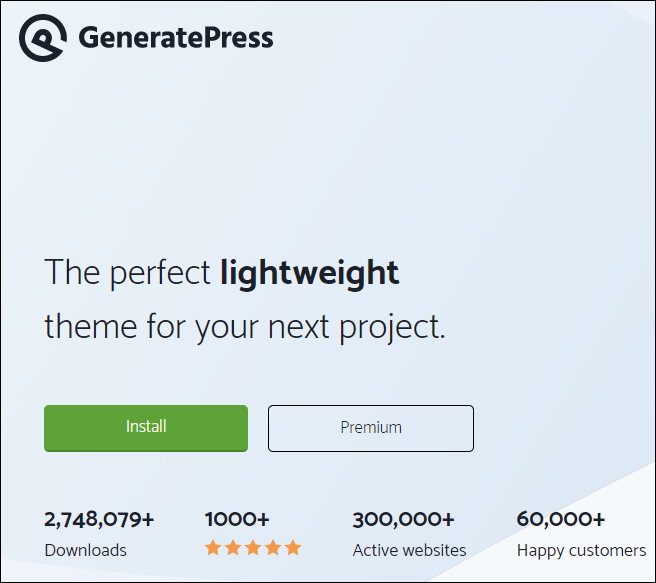
चरण 4: अपनी पहली ब्लॉग पोस्ट लिखें (Step4: Write Your First Blog Post)
जब आपने सीख लिया कि वर्डप्रेस ब्लॉग कैसे बनाया जाता है, तो अब हमें ऐसा प्रतीत होता है कि शायद आप ब्लॉगिंग करने के लिए उत्साहित हैं!
हम आपको दिखाएंगे कि आपका ब्लॉग कि प्रकार दिखता है और यह कैसे कार्य करता है। आप सीखेंगे कि खुद की नई वेबसाइट पर ब्लॉग पोस्ट लिखना कितना आसान है|
जब आप पहली बार अपने ब्लॉग के वर्डप्रेस डैशबोर्ड पर लॉग इन करते हैं, तो आपको इस तरह की स्क्रीन दिखेगी |
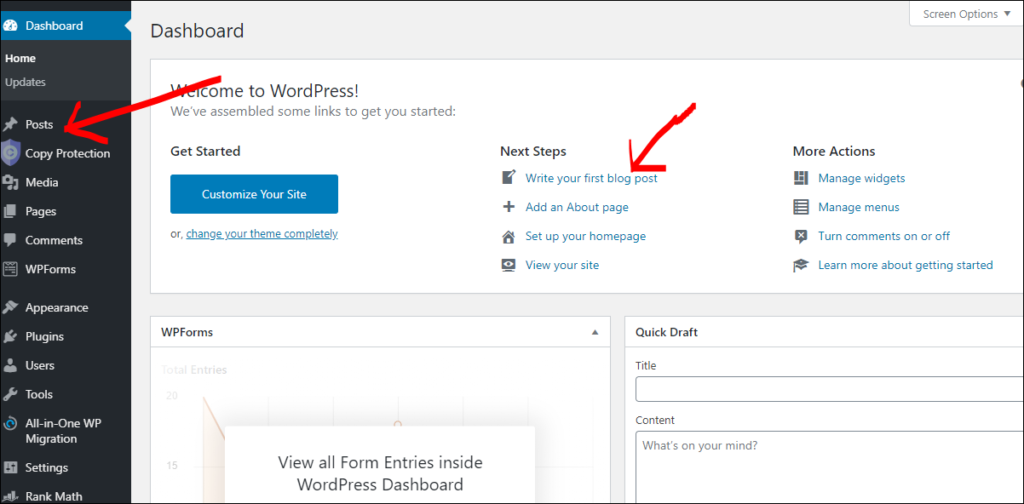
अब आप पोस्ट मेनू पर क्लिक करे आप चाहे तो Write your first blog post पर क्लिक कर के ब्लॉग लिखना शुरू कर सकते है|
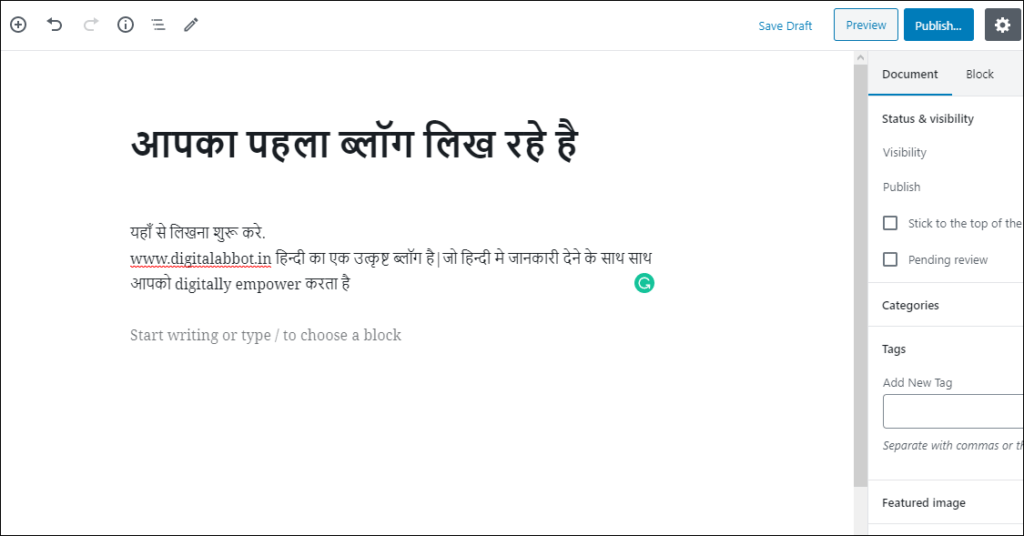
ब्लॉग लिख कर आप उपर publish बटन पर क्लिक करे| बधाई हो,आपने ब्लॉग पोस्ट कर दिया है| अब आपने वॉर्डप्रेस वेबसाइट या ब्लॉग बनाना सीख लिया है/ अब WordPress Par Website Kaise Banaye ये मत पूछे बल्कि दोस्तो को ये बताइए की आपको वॉर्डप्रेस वेबसाइट बनाना आता है/
वर्डप्रेस ब्लॉग बनाने के बाद आपको क्या करना है?
- अपने ब्लॉग का Promotion करे|
- अपने ब्लॉग पर अधिक से अधिक आगंतुकों को ब्लॉग पढ़ने के लिए आमंत्रित करे|
- अपने ब्लॉग से पैसे कमाएँ
!!धन्यवाद!!